无线路由器的安装方法
1、如下图所示,是无线路由器设备。

2、如下图所示,是连接无线路由器所要使用的ADSL猫。

3、如下图所示,是连接无线路由器所要使用的网线。

4、如下图所示,是连接无线路由器所要使用的电话线。

5、如下图所示,是最终连接完成的网络图示。

1、首先使用一根网线一端连接到无线路由器的LAN口上,一端连接到电脑的网口上。然后在电脑浏览器的地址栏中输入192.168.0.1回车。接着在“用户名”中输入admin,点击“登录”按钮,就能够进入到无线路由器的设置界面。一般设置无线路由器使用的IP地址,和用户名都是通过这种方式进入的,在无线路由器的背面都会有标示说明。
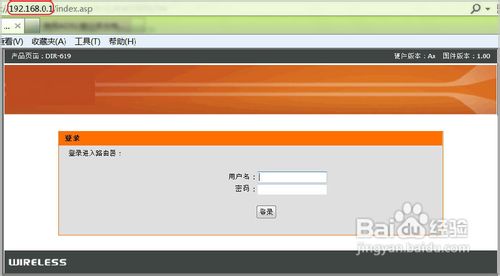
2、然后在如下图示的“当前网络配置”中,点击“手动设置”。
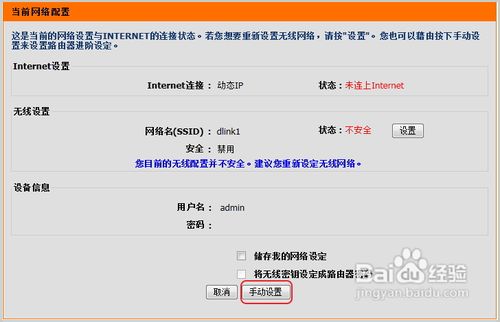
3、在“因特网连接类型”中选择“PPPoE(用户名/密码)连接类型”。
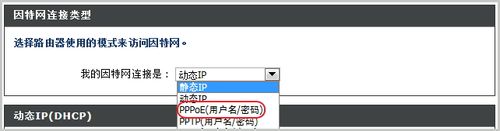
4、在PPPoE中设置,首先选择“动态PPPoE”,然后在用户名和密码的对话中填写你申请ADSL时的账号和密码。
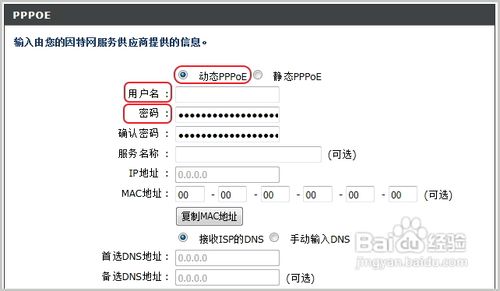
5、在PPPoE中的设置还有一项就是“连接模式选择”,选择“总是”。这种模式可以保证只要你的无线路由器开机它就自动的进行连接,不用再手工建立连接了。也可以点击“添加新调度”,进行自动连接更加详细的时间配置。

6、在下图就可以配置更加细致的无线路由器的自动连接时间。
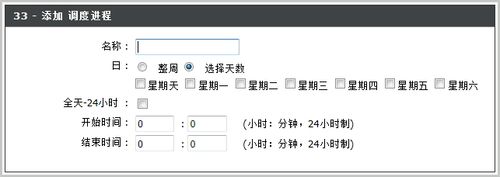
7、在“无线路由器设置”界面设置“无线网络名称”为“dlink2012”。
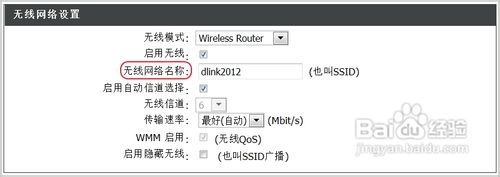
8、在“无线安全模式”界面中,选择安全模式的类型,并设置WEP密码,如下图所示。到这一步无线路由器就安装完成了,你就可以使用智能手机或笔记本无线连接到无线路由器,然后在Internet上就可以访问你想看的资源了。
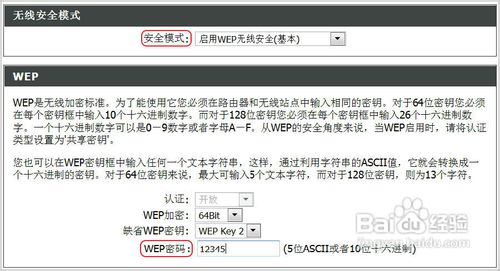
声明:本网站引用、摘录或转载内容仅供网站访问者交流或参考,不代表本站立场,如存在版权或非法内容,请联系站长删除,联系邮箱:site.kefu@qq.com。
阅读量:83
阅读量:130
阅读量:195
阅读量:150
阅读量:48